CCNA 思科配置实验
- 格式:doc
- 大小:132.00 KB
- 文档页数:32
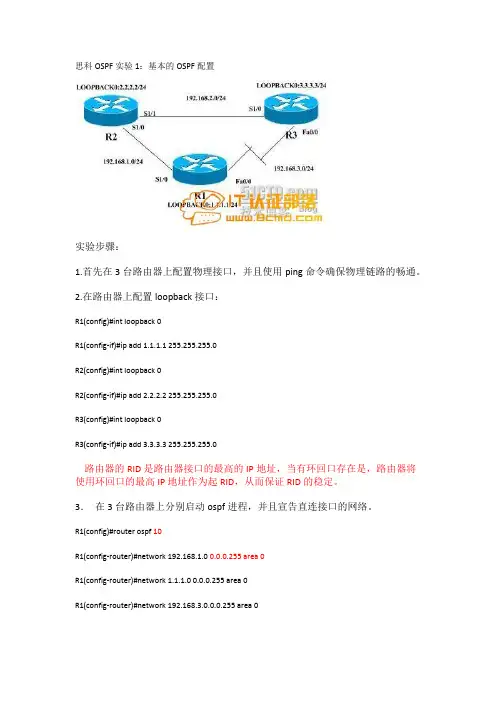
思科OSPF实验1:基本的OSPF配置实验步骤:1.首先在3台路由器上配置物理接口,并且使用ping命令确保物理链路的畅通。
2.在路由器上配置loopback接口:R1(config)#int loopback 0R1(config-if)#ip add 1.1.1.1 255.255.255.0R2(config)#int loopback 0R2(config-if)#ip add 2.2.2.2 255.255.255.0R3(config)#int loopback 0R3(config-if)#ip add 3.3.3.3 255.255.255.0路由器的RID是路由器接口的最高的IP地址,当有环回口存在是,路由器将使用环回口的最高IP地址作为起RID,从而保证RID的稳定。
3.在3台路由器上分别启动ospf进程,并且宣告直连接口的网络。
R1(config)#router ospf 10R1(config-router)#network 192.168.1.0 0.0.0.255area 0R1(config-router)#network 1.1.1.0 0.0.0.255 area 0R1(config-router)#network 192.168.3.0.0.0.255 area 0ospf的进程号只有本地意义,既在不同路由器上的进程号可以不相同。
但是为了日后维护的方便,一般启用相同的进程号。
ospf使用反向掩码。
Area 0表示骨干区域,在设计ospf网络时,所有的非骨干区域都需要和骨干区域直连!R2,R3的配置和R1类似,这里省略。
不同的是我们在R2和R3上不宣告各自的环回口。
*Aug 13 17:58:51.411: %OSPF-5-ADJCHG: Process 10, Nbr 2.2.2.2 on Serial1/0 from LOADING to FULL, Loading Done配置结束后,我们可以看到邻居关系已经到达FULL状态。

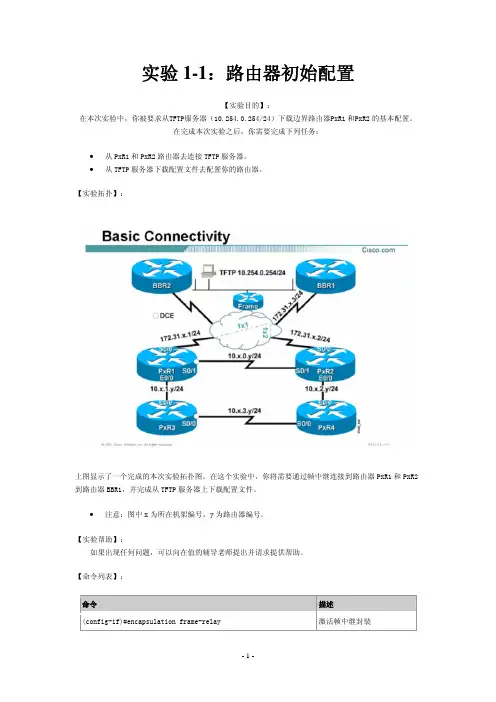
实验1-1:路由器初始配置【实验目的】:在本次实验中,你被要求从TFTP服务器(10.254.0.254/24)下载边界路由器PxR1和PxR2的基本配置。
在完成本次实验之后,你需要完成下列任务:•从PxR1和PxR2路由器去连接TFTP服务器。
•从TFTP服务器下载配置文件去配置你的路由器。
【实验拓扑】:上图显示了一个完成的本次实验拓扑图。
在这个实验中,你将需要通过帧中继连接到路由器PxR1和PxR2到路由器BBR1,并完成从TFTP服务器上下载配置文件。
•注意:图中x为所在机架编号,y为路由器编号。
【实验帮助】:如果出现任何问题,可以向在值的辅导老师提出并请求提供帮助。
【命令列表】:命令描述(config-if)#encapsulation frame-relay 激活帧中继封装(config-if)#frame-relay map ip 172.31.x.3 1x1 broadcast 映射下一跳IP地址到PVC (config-if)#ip address 172.31.x.1 255.255.255.0 给接口配置IP地址。
(config)#ip route 10.0.0.0 255.0.0.0 172.31.x.3 创建一条静态路由(config-if)no shutdown 激活一个端口【任务一】:设备路由器PxR1和PxR2使用TELNET或者其他终端程序建立与路由器建立联接。
记住在本实验中x是你的机架编号,y是你的路由器编号。
实验过程:第一步:连接路由器(PxR1和PxR2)。
你的路由器现在应该没有任何配置。
如果有,请使用erase start 命令删除配置,并使用reload命令重启路由器。
•注意:你应该使用一些最少的配置,以确保路由器能够到达TFTP服务器。
第二步:配置S0口为FRAME-RELAY封装格式。
第三步:分配IP地址给S0口。
你的IP地址应该为172.31.x.y/24, x代表你的机架编号,y代表你的路由器编号。



配置帧中继 实验拓扑:实验目标:学习配置帧中继链路,和帧中继子接口的配置。
实验环境:CCNP 帧中继环境.,开启 R1,R2,R3 并开启帧中继交换机。
配置帧中继:帧中继基本配置:首先我们要对接口的封装类型选择帧中继封装 对 R1,R2,R3 的 S1/0 口分别选择帧中继封装 r1(config)#int s1/0 r1(config-if)#encapsulation frame-relay 然后分别为 R1,R2,R3 配置 IP 地址 参考配置: r1interface Serial1/0 ip address 5.5.123.1 255.255.255.0 encapsulation frame-relay R2 interface Serial1/0 ip address 5.5.123.2 255.255.255.0 encapsulation frame-relay R3 interface Serial1/0 ip address 5.5.123.3 255.255.255.0 encapsulation frame-relay 配置完毕后稍等片刻 R1,R2,R3 就可以互通了.帧中继通信是通过 frame-map 来查找 IP 和 DLCI 号对应表进行通信的.可以通过 show frame-relay map 来查看 r1#show fram map Serial1/0 (up): ip 5.5.123.2 dlci 162(0xA2,0x2820), dynamic, broadcast,, status defined, active Serial1/0 (up): ip 5.5.123.3 dlci 163(0xA3,0x2830), dynamic, broadcast,, status defined, active R1 去 ping 5.5.123.2 是用 dlci 号 162 封装,去 ping 5.5.123.3 是用 dlci 163 封装,这些 dlci 号是 通过动态 inarp 来学习的. 可以手工来写 map r1(config-if)#frame-relay map ip 5.5.123.3 163 broadcast r1(config-if)#frame-relay map ip 5.5.123.2 162 broadcast r1(config-if)#do s fram map Serial1/0 (up): ip 5.5.123.2 dlci 162(0xA2,0x2820), static, broadcast, CISCO, status defined, active Serial1/0 (up): ip 5.5.123.3 dlci 163(0xA3,0x2830), static, broadcast, CISCO, status defined, active 注意刚才 frame map 刚才是 dynamic 现在是 static. 请为 R2,R3 也配置手工 map.然后互相 ping 测试配置 frame-relay 子接口:Frame-relay 子接口有二种:点到点,点到多点 /*以下对 Frame-relay 简称 FR 点到点只能接一个对端,点到多点可以接多个对端. 我们把 R1 作为 multipoint R2,R3 的子接口做 point to point (R1 不是必须做 multipoint 子接口. 只是为了熟悉多点子接口的配置) 把物理接口的 ip 地址 no 掉.把刚才做的 map 也 no 掉. R1 interface Serial1/0encapsulation frame-relay interface Serial1/0.1 multipoint /*指定物理接口为 multipoint ip address 5.5.123.1 255.255.255.0 frame-relay map ip 5.5.123.2 162 broadcast frame-relay map ip 5.5.123.3 163 broadcast R2 interface Serial1/0 no ip address encapsulation frame-relay /*对物理口封装 FR interface Serial1/0.1 point-to-point /*指定物理接口为 P-TO-P ip address 5.5.123.2 255.255.255.0 frame-relay interface-dlci 261 /*指定对端的 DLCI (R1) R3 interface Serial1/0 no ip address encapsulation frame-relay interface Serial1/0.1 point-to-point ip address 5.5.123.3 255.255.255.0 frame-relay interface-dlci 361 /*指定对端的 DLCI (R1) 互相 ping 测试 注:帧中继互通不需要二端的接口类型或子接口类型一致,只需要可以获得 DLCI 即可,也就是 说.物理接口和 multipoint,multipoint 和 p-p,p-p 和物理接口都可以互通常用命令:clear frame-relay inarp show frame-relay map /*清除动态学习的 map /*查看 frame-relay 的 map。
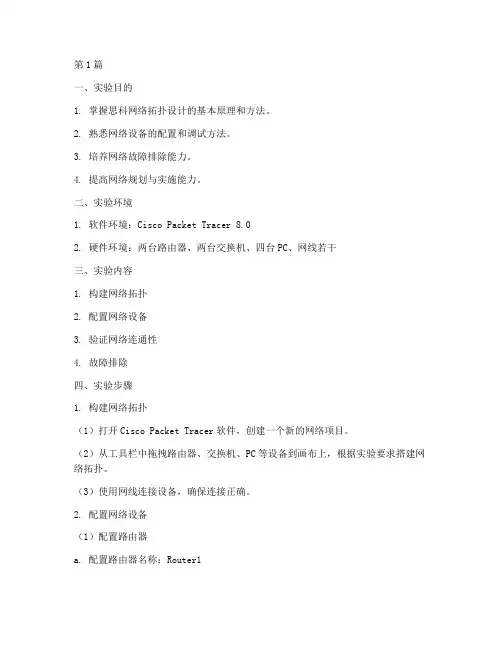
第1篇一、实验目的1. 掌握思科网络拓扑设计的基本原理和方法。
2. 熟悉网络设备的配置和调试方法。
3. 培养网络故障排除能力。
4. 提高网络规划与实施能力。
二、实验环境1. 软件环境:Cisco Packet Tracer 8.02. 硬件环境:两台路由器、两台交换机、四台PC、网线若干三、实验内容1. 构建网络拓扑2. 配置网络设备3. 验证网络连通性4. 故障排除四、实验步骤1. 构建网络拓扑(1)打开Cisco Packet Tracer软件,创建一个新的网络项目。
(2)从工具栏中拖拽路由器、交换机、PC等设备到画布上,根据实验要求搭建网络拓扑。
(3)使用网线连接设备,确保连接正确。
2. 配置网络设备(1)配置路由器a. 配置路由器名称:Router1b. 配置接口IP地址:Fa0/0接口配置为192.168.1.1/24,Fa0/1接口配置为192.168.2.1/24c. 配置默认路由:ip route 0.0.0.0 0.0.0.0 192.168.2.2(2)配置交换机a. 配置交换机名称:Switch1b. 配置VLAN:创建VLAN 10和VLAN 20,分别对应两个子网c. 配置接口:将Fa0/1接口分配给VLAN 10,Fa0/2接口分配给VLAN 20(3)配置PCa. 配置PC1:IP地址为192.168.1.2/24,默认网关为192.168.1.1b. 配置PC2:IP地址为192.168.2.2/24,默认网关为192.168.2.1c. 配置PC3:IP地址为192.168.1.3/24,默认网关为192.168.1.1d. 配置PC4:IP地址为192.168.2.3/24,默认网关为192.168.2.13. 验证网络连通性(1)在PC1上ping PC2、PC3、PC4,检查是否能够ping通。
(2)在PC2上ping PC1、PC3、PC4,检查是否能够ping通。
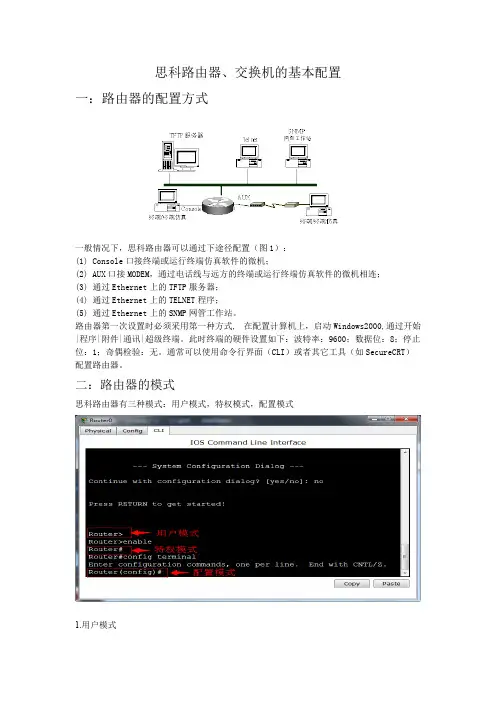
思科路由器、交换机的基本配置一:路由器的配置方式一般情况下,思科路由器可以通过下途径配置(图1):(1)Console口接终端或运行终端仿真软件的微机;(2)AUX口接MODEM,通过电话线与远方的终端或运行终端仿真软件的微机相连;(3)通过Ethernet上的TFTP服务器;(4)通过Ethernet上的TELNET程序;(5)通过Ethernet上的SNMP网管工作站。
路由器第一次设置时必须采用第一种方式, 在配置计算机上,启动Windows2000,通过开始|程序|附件|通讯|超级终端。
此时终端的硬件设置如下:波特率:9600;数据位:8;停止位:1;奇偶检验:无。
通常可以使用命令行界面(CLI)或者其它工具(如SecureCRT)配置路由器。
二:路由器的模式思科路由器有三种模式:用户模式,特权模式,配置模式1.用户模式当登录路由器后,系统自动进入用户EXEC命令模式。
例如:Router>在用户模式状态下,用户只能查看路由器的连接状态和基本信息,访问其他网络和主机,但是不能对路由器进行配置,不能看到更改路由器的设置内容。
2.特权模式在用户EXEC模式下,键入“enable”命令,即可进入特权EXEC模式。
例如:Router>enableRouter#Router#exit 退回到用户模式Router>特权模式可以执行用户模式下的所有命令,还可以看到更改路由器的设置内容,能够运行用于测试网络、检查系统的命令。
可以使用“configure”命令进入其他的配置模式。
3.全局配置模式在全局配置模式下可以配置路由器的全局性参数,更改已有配置。
要进入全局配置模式,必须首先进入特权模式,然后使用“configure”命令进入全局配置模式。
Router#configure terminal 也可使用命令缩写Router#conf tRouter(config)#可以使用“exit”、“end”命令或者键入“Ctrl-Z”返回特权模式状态。
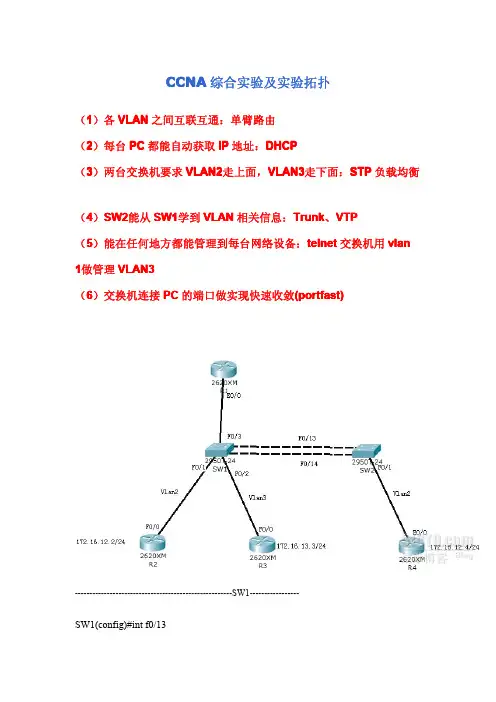
CCNA综合实验及实验拓扑(1)各VLAN之间互联互通:单臂路由(2)每台PC都能自动获取IP地址:DHCP(3)两台交换机要求VLAN2走上面,VLAN3走下面:STP负载均衡(4)SW2能从SW1学到VLAN相关信息:Trunk、VTP(5)能在任何地方都能管理到每台网络设备:telnet交换机用vlan 1做管理VLAN3(6)交换机连接PC的端口做实现快速收敛(portfast)------------------------------------------------------SW1-----------------SW1(config)#int f0/13SW1(config-if)#switchport trunk encapsulation dot1qSW1(config-if)#switchport mode trunk//配置trunkSW1(config-if)#int f0/14SW1(config-if)#switchport trunk encapsulation dot1qSW1(config-if)#switchport mode trunkSW1(config)#int f0/3SW1(config-if)#switchport mode trunk*修改了VTP的域为YB,并且创建了vlan2和vlan3.SW1#show vtp sVTP Version:2Configuration Revision:2Maximum VLANs supported locally:128Number of existing VLANs:7VTP Operating Mode:ServerVTP Domain Name:YBVTP Pruning Mode:DisabledVTP V2Mode:DisabledVTP Traps Generation:DisabledMD5digest:0x000xAB0x730xC70x590xF60x500xC8Configuration last modified by0.0.0.0at3-1-9300:15:43Local updater ID is172.16.14.10on interface Vl1(lowest numbered VLAN interface foundSW1(config)#enable password ciscoSW1(config)#line vty015SW1(config)#int vlan1SW1(config-if)#ip address172.16.14.10255.255.255.0SW1(config-line)#password ciscoSW1#show vlanVLAN Name Status Ports----------------------------------------------------------------------------1default active Fa0/3,Fa0/4,Fa0/5,Fa0/6Fa0/7,Fa0/8,Fa0/9, Fa0/10Fa0/11,Fa0/12,Fa0/15, Fa0/16Fa0/17,Fa0/18,Fa0/19, Fa0/20Fa0/21,Fa0/22,Fa0/23, Fa0/242VLAN0002active Fa0/13VLAN0003active Fa0/2*把F0/1分配给vlan2,把F0/2分配给vlan3.SW1(config)#int range f0/1-2SW1(config-if-range)#spanning-tree portfast//配置快速收敛的接口。
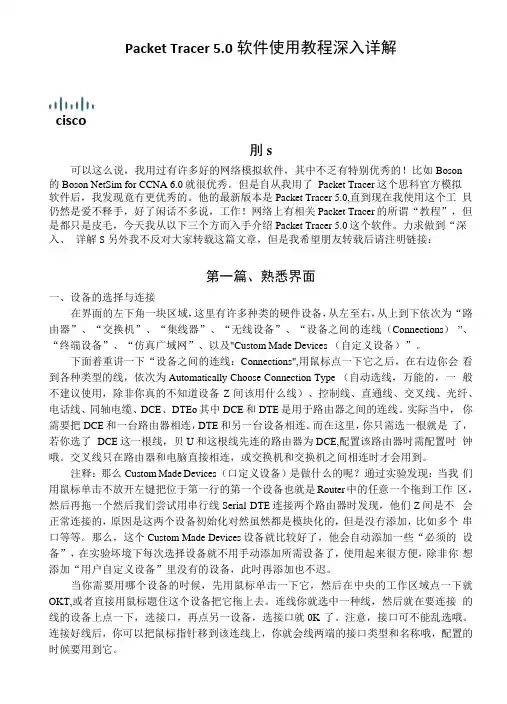
Packet Tracer 5.0软件使用教程深入详解cisco刖s可以这么说,我用过有许多好的网络模拟软件,其中不乏有特别优秀的!比如Boson的Boson NetSim for CCNA 6.0就很优秀。
但是自从我用了Packet Tracer这个思科官方模拟软件后,我发现竟冇更优秀的。
他的最新版本是Packet Tracer 5.0,直到现在我使用这个工貝仍然是爱不释手,好了闲话不多说,工作!网络上有相关Packet Tracer的所谓“教程”,但是都只是皮毛,今天我从以下三个方而入手介绍Packet Tracer 5.0这个软件。
力求做到“深入、详解S另外我不反对大家转载这篇文章,但是我希望朋友转载后请注明链接:第一篇、熟悉界面一、设备的选择与连接在界面的左下角一块区域,这里有许多种类的硬件设备,从左至右,从上到下依次为“路由器”、“交换机”、“集线器”、“无线设备”、“设备之间的连线(Connections)”、“终端设备”、“仿真广域网”、以及"Custom Made Devices (自定义设备)”。
下面着重讲一下“设备之间的连线:Connections",用鼠标点一下它之后,在右边你会看到各种类型的线,依次为Automatically Choose Connection Type (自动选线,万能的,一般不建议使用,除非你真的不知道设备Z间该用什么线)、控制线、直通线、交叉线、光纤、电话线、同轴电缆、DCE、DTEo其中DCE和DTE是用于路由器之间的连线。
实际当中,你需要把DCE和一台路由器相连,DTE和另一台设备相连。
而在这里,你只需选一根就是了,若你选了DCE这一根线,贝U和这根线先连的路由器为DCE,配置该路由器吋需配置吋钟哦。
交叉线只在路由器和电脑直接相连,或交换机和交换机之间相连时才会用到。
注释:那么Custom Made Devices (口定义设备)是做什么的呢?通过实验发现:当我们用鼠标单击不放开左键把位于第一行的第一个设备也就是Router中的任意一个拖到工作区,然后再拖一个然后我们尝试用串行线Serial DTE连接两个路由器时发现,他们Z间是不会正常连接的,原因是这两个设备初始化对然虽然都是模块化的,但是没冇添加,比如多个串口等等。
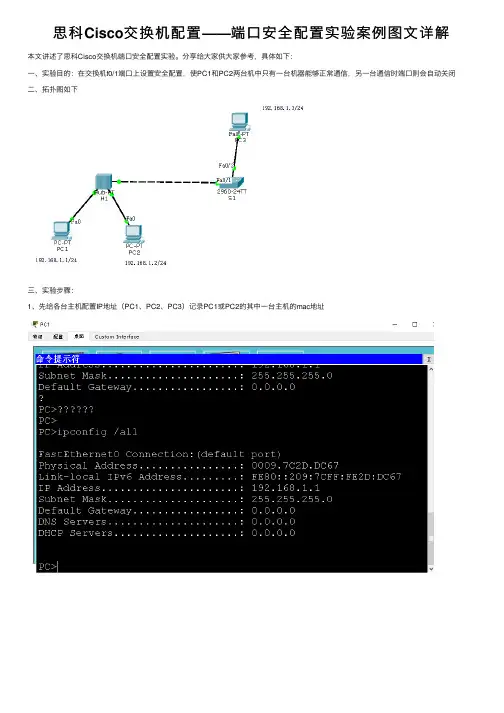
思科Cisco交换机配置——端⼝安全配置实验案例图⽂详解本⽂讲述了思科Cisco交换机端⼝安全配置实验。
分享给⼤家供⼤家参考,具体如下:⼀、实验⽬的:在交换机f0/1端⼝上设置安全配置,使PC1和PC2两台机中只有⼀台机器能够正常通信,另⼀台通信时端⼝则会⾃动关闭⼆、拓扑图如下三、实验步骤:1、先给各台主机配置IP地址(PC1、PC2、PC3)记录PC1或PC2的其中⼀台主机的mac地址2、配置交换机S1enable --进⼊特权模式config terminal --进⼊全局配置模式hostname S2 --修改交换机名为S1interface f0/1 --进⼊到f0/1端⼝shutdown --关闭f0/1端⼝switchport mode access --修改端⼝模式switchport port-security --修改端⼝为安全模式switchport port-security maximum 1 --配置mac地址最⼤数量为1switchport port-security violation shutdown --配置违反安全设置后的处理动作为关闭端⼝switchport port-security mac-address 0009.7C2D.DC67 --将PC1或PC2其中⼀台的mac地址与端⼝绑定no shutdown --激活端⼝end --返回特权模式copy running-config startup-config --保存配置3、分别测试PC1和PC2主机PingPC3主机PC1:正常PIng通PC2:不能正常Ping通违反端⼝安全导致端⼝关闭(如下图,),若想再次启动需要进⼊到f0/1端⼝先shutdown再no shutdown启动:S1:enable --进⼊特权模式config terminal --进⼊全局配置模式interface f0/1 --进⼊f0/1端⼝shutdown --关闭f0/1端⼝no shutdown --激活f0/1端⼝。
思科模拟器三层交换机VLAN配置一、实验拓扑图:交换机switch 1的端口fei_0/1和交换机switch 2的端口fei_0/1属于VLAN 10;交换机switch 1的端口fei_0/2和交换机switch 2的端口fei_0/2属于VLAN 20,均为Access端口。
两台交换机通过端口fei_0/16以Trunk方式连接,两端口为Trunk端口。
二、操作步骤:1、在switch 1上配置VLAN10和VLAN20,VLAN10的成员包括fei_0/1和上行端口fei_0/16,VLAN20的成员包括fei_0/2上行端口fei_0/16。
2、在switch 2上配置VLAN10和VLAN20,VLAN10的成员包括fei_0/1和上行端口fei_0/16,VLAN20的成员包括fei_0/2和上行端口fei_0/16。
switch 1配置命令如下:ZXR10>enableZXR10#vlan database------在特权模式下配置VLAN数据库ZXR10(vlan)#vlan 10-------创建VLAN 10ZXR10(vlan)#vlan 20------创建VLAN 20ZXR10(vlan)#exitZXR10#configure terminalZXR10(config)#1、进入端口fei_0/1,把端口fei_0/1加入vlan 10,fei_0/1模式为access;ZXR10(config)#interface fastethernet 0/1ZXR10(config-if)#switchport mode accessZXR10(config-if)#switchport access vlan 10ZXR10(config-if)#exit2、进入端口fei_0/2,把端口fei_0/2加入vlan 20,fei_0/2模式为access;ZXR10(config)#interface fastethernet 0/2ZXR10(config-if)#switchport mode accessZXR10(config-if)#switchport access vlan 20ZXR10(config-if)#exit3、进入fei_0/16端口,将该端口设置成trunk模式,并且把端口fei_0/16以trunk模式加入vlan10,vlan 20ZXR10(config)#interface fastethernet 0/16ZXR10(config-if)#switchport mode trunkZXR10(config-if)#switchport trunk allowed vlan 10,20ZXR10(config-if)#endZXR10#write---------保存文件(备注:switch 2配置命令同switch 1一样)三、验证方法:1. PC-1和PC-2不能互通,PC-3和PC-4不能互通2. PC-1和PC-3互通,PC-2和PC-4互通。
实验7-1:配置两个EBGP邻居【实验目的】:在本次实验中,你将查看BGP是怎样工作?在完成本次实验之后,你需要完成下列任务:配置一个简单的内部边界网关协议(IBGP)和外部边界网关协议(EBGP)网络【实验拓扑】:注意:图中x为所在机架编号,y为路由器编号。
【实验帮助】:如果出现任何问题,可以向在值的辅导老师提出并请求提供帮助。
【命令列表】:【任务一】:配置BGP在这个任务中,你需要在边界路由器上配置基本的BGP。
实验过程:第一步:在边界路由器上配置BGP,使用自治系统号(AS)6500x,x是你的实验机架编号。
在这个实验中,仅仅边界路由器运行BGP,内部路由器还将继续运行RIPv2。
配置PxR1和PxR2使用IP地址10.x.0.y建立IBGP邻居,配置BBR1(AS 64998,IP地址:172.31.x.3)和BBR2(AS 64999,IP地址:172.31.x.4)为EBGP邻居。
第二步:在边界路由器上发布网络10.x.0.0/24,10.x.1.0/24,10.x.2.0/24,10.x.3.0/24到网络核心。
这里有两点需要注意:1)因为网络10.0.0.0被划分了许多子网,所以在发布网络的时候需要使用mask选项声明发布的子网。
2)使用NETWORK命令发布的网络必须匹配路由表中路由条目。
第三步:在边界路由器上,使用show ip bgp summary命令验证所有的三个BGP邻居的建立。
你有看到一个IBGP邻居和两个EBGP邻居吗?从每一个BGP邻居有学习到多少网络?第四步:在边界路由器上,使用show ip bgp命令显示BGP路由信息。
验证你有从核心和其他的边界路由器接收到路由信息。
在边界中币器上查看IP路由表,这里是否有BGP路由出现?第五步:TELNET到核心路由器上,BBR1(172.31.x.3) 和BBR2(172.31.xx.4)。
查看IP路由表,是否有你的BGP路由出现?关闭TELNET会话。
思科CCNA认证网络工程师学习指南一、书籍简介《思科CCNA认证详解与实验指南(200-120)》以描述思科CA/CCDA的认证知识为重点,以思科公司最新发布的考试大纲为前提,全面涵盖了认证领域的相关内容,其中包括网络基础知识、网络设备的工作原理、网络协议的工作原理、思科路由器与交换机的基本配置、路由技术、交换技术、远程接入技术、思科IOS特性、思科网络设备的硬件组成与IOS镜像管理、IPv6技术、认证试题分析等。
《思科CCNA认证详解与实验指南(200-120)》突破了传统的写作方式,采用“浅入深出、取证原理、演示应用”的原则体现整本书的逻辑,并配置开发了相关的教学资源,开发的教学录像与本书的知识点成“一对一”的关系,可以说是将思科CA的教学课堂放到了书上,为CA的学员节省了上千元的培训费。
另外,考虑到读者在学习CA认证时,没有实验设备的问题,本书提供了一套“网络仿真学”方案,为CA学员解决因为实验设备不足造成的实验限制和实验困难。
在本书的最后一个章节中,将CA认证的技术知识与实际的网络工程岗位集成,引导学员如何使用CA认证的知识去解决实际的故障,彻底告别了“Paper”的认证方式。
《思科CCNA认证详解与实验指南(200-120)》的写作方法就是读者的学习方法,本书的实验方法就是读者的工作岗位,本书对网络原理技术的取证方法就是将理论的瞬间变成永恒的经典!二、书籍信息出版社:电子工业出版社ISBN:版次:1开本:16开出版时间:2022-07-01页数:736正文语种:中文三、书籍目录第1章简介思科CCNA认证的体系结构1.1 简介思科的认证体系等级CCNA/CCNP/CCIE1.2 关于思科认证体系的考试过程1.3 关于思科认证体系结构的学习方式1.4 CCNA与面向实战工作的关联和认证者的行业后续发展建议 1.5 建立一个必需的学习原则:没被取证的理论就不是真理1.6 没有专业的网络实验室的解决方案1.7 用正确的心态来完成认证的学习、感受分享、寄语本章小结第2章计算机网络基础2.1 理解计算机网络2.1.1 计算机网络的分类2.1.2 理解计算机网络服务结构2.1.3 理解计算机网络拓扑2.1.4 理解IEEE 802的各个标准2.1.5 理解以太网的介质访问协议(CSMA/CD)2.1.6 CCNA认证中CSMA/CD试题分析(见随书光盘)2.2 理解计算机的MAC地址2.2.1 理解MAC地址的构成2.2.2 理解MAC地址的I/G位2.2.3 CCNA认证中MAC部分试题分析(见随书光盘)2.3 理解IP地址的作用与意义2.3.1 IP地址的定义与分类2.3.2 理解子网掩码与IP子网的划分2.3.3 计算一个IP子网内的主机数2.3.4 理解默认网关2.3.5 理解可变长子网掩码(VLSM)与无类域间的路由(CIDR)2.3.6 演示:区分网络ID、主机ID、子网掩码与网关2.3.7 演示:VLSM的基本应用与特性2.3.8 实战:IP地址规划的经典案例2.3.9 深入分析IP通信过程中的两组特殊地址2.3.10 CCNA认证中IP地址规划与设计部分试题分析(见随书光盘) 2.4 理解计算机网络的体系结构2.4.1 理解OSI开放式七层模型2.4.2 联动分析:OSI七层模型传输数据的过程2.4.3 演示:取证OSI七层模型传输数据的原理过程2.4.4 CCNA认证中OSI七层模型的试题分析(随书光盘)本章小结第3章理解网络设备工作原理3.1 中继器工作原理3.2 集线器工作原理3.3 网桥工作原理3.4 二层交换机工作原理3.4.1 通过区别集线器、二层交换机理解冲突域3.4.2 CCNA认证中网桥与二层交换机的试题分析(见随书光盘)3.5 路由器工作原理3.5.1 理解路由器工作原理必须扩展到数据链路层的问题3.5.2 CCNA认证中路由器的试题分析(见随书光盘)3.6 三层交换机工作原理本章小结第4章详解并取证网络协议的工作原理4.1 理解数据链路层协议4.1.1 理解ARP的工作原理4.1.2 关于RARP(Reverse Address Resolution Protocol)4.1.3 理解免费ARP4.1.4 演示:取证ARP协议的工作过程4.1.5 演示:取证计算机和思科路由器上的免费ARP工作过程 4.1.6 CCNA认证中ARP协议的试题分析(见随书光盘)4.2 理解网络层部分协议4.2.1 理解IP报文的结构4.2.2 演示:取证IP报文的结构4.2.3 理解ICMP协议的工作原理4.2.4 演示:取证ICMP报文的结构4.2.5 CCNA认证中ICMP协议的试题分析(见随书光盘)4.3 理解传输层部分协议4.3.1 理解TCP/IP协议的工作原理4.3.2 演示:取证TCP/IP协议的三次握手过程4.3.3 CCNA认证中TCP协议的试题分析(见随书光盘)4.3.4 理解UDP协议的工作原理4.3.5 演示:取证UDP报文的结构4.3.6 CCNA认证中UDP协议的试题分析(见随书光盘)4.4 理解应用层协议4.4.1 理解HTTP协议4.4.2 理解FTP协议4.4.3 理解FTP的主动模式4.4.4 理解FTP的被动模式4.4.5 关于FTP两种模式引发防火墙与ACL过滤时故障4.4.6 CCNA认证中FTP协议的试题分析(见随书光盘)4.4.7 简述应用层的其他协议POP3、SMTP4.5 关于知名协议端口号本章小结第5章入门思科的网络设备5.1 简介思科的数据通信产品5.1.1 认识思科路由器5.1.2 认识思科交换机5.1.3 认识思科设备上的模块及编号原则5.2 理解如何配置思科网络设备5.2.1 简介思科网络设备的配置方法5.2.2 演示:通过控制线配置与管理思科网络设备5.3 完成思科设备上的基本配置5.3.1 理解思科网络设备的配置模式5.3.2 演示:配置时间、重命名思科网络设备、接口IP地址、查看运行状态5.3.3 演示:保存、备份与删除设备配置5.3.4 演示:设置enable用户的密码5.3.5 关于配置指令缩写与帮助提示功能5.4 CCNA认证中路由器入门配置的试题分析(见随书光盘)本章小结第6章理解并实施路由技术6.1 路由技术的理论知识6.1.1 路由技术的概念6.1.2 路由技术的分类6.1.3 演示:在思科路由器上配置静态路由6.1.4 演示:在思科路由器上配置默认路由6.1.5 关于配置静态路由和默认路由的注意事项6.1.6 CCNA认证中静态路由的试题分析(见随书光盘)6.2 理解并配置动态路由协议RIP6.2.1 理解RIP路由更新报文的结构6.2.2 理解并取证:动态路由协议RIP的工作原理6.2.3 概述RIP两个版本的区别6.2.4 理解 RIPv1使用广播更新路由和RIPv2使用组播更新路由的区别 6.2.5 理解为什么RIPv2支持VLSM,而RIPv1不支持6.2.6 理解关于RIP的路由度量值6.2.7 演示:动态路由协议RIPv1的配置6.2.8 演示:动态路由协议RIPv2的配置6.2.9 理解RIPv1对连续的VLSM子网支持的一个特殊实例6.2.10 演示:RIP的路由归纳与默认路由公告6.2.11 演示:RIP的等价负载均衡6.2.12 理解并配置:RIP的安全认证过程6.2.13 理解关于动态路由协议产生的环路与收敛问题6.2.14 什么是路由环路与收敛时间6.2.15 关于水平分割、计数到无穷大、触发更新6.2.16 理解和配置RIP的定时器6.2.17 CCNA认证中动态路由协议RIP的试题分析(见随书光盘)6.3 理解基于链路状态的动态路由协议OSPF6.3.1 链路状态路由与矢量路由的区别6.3.2 从人类生活的角度类比并理解RIP与OSPF的区别6.3.3 理解并取证:动态路由协议OSPF的工作原理6.3.4 当OSPF工作在不同的网络类型时是不是所有网络都必须选举DR 6.3.5 关于OSPF路由器中链路状态特性的取证6.3.6 理解OSPF的度量值6.3.7 为什么链路状态路由协议收敛较快6.3.8 演示:动态路由协议OSPF的配置6.3.9 演示:取证在以太网上OSPF的DR与BDR选举原理6.3.10 演示:OSPF自动公告默认路由6.3.11 理解并取证:OSPF协议的安全认证过程6.3.12 CCNA认证中动态路由协议OSPF的试题分析(见随书光盘)6.4 理解动态路由协议EIGRP6.4.1 关于EIGRP的特性6.4.2 理解EIGRP的功能组件6.4.3 理解EIGRP的消息类型6.4.4 理解并取证:动态路由协议EIGRP的工作原理6.4.5 理解并取证:EIGRP的邻居表、拓扑表、路由表6.4.6 理解:弥散更新算法(DUAL)6.4.7 演示:动态路由协议EIGRP的配置6.4.8 理解关于EIGRP的路由度量值6.4.9 演示:基于EIGRP的非等价负载均衡6.4.10 演示:EIGRP的路由归纳与默认路由公告6.4.11 理解并配置:EIGRP的安全认证过程6.4.12 CCNA认证中EIGRP部分试题分析(见随书光盘) 6.5 理解路由协议的管理特性6.5.1 理解路由协议的本地管理距离6.5.2 演示:使用本地管理距离完成动态路由协议的管理 6.5.3 理解浮动路由的基本原理6.5.4 演示:浮动路由的配置6.5.5 CCNA认证中管理距离部分试题分析(见随书光盘) 6.5.6 理解简单的路由再发布6.5.7 演示:静态路由、RIP、OSPF、EIGRP的路由再发布 6.5.8 理解并配置:被动接口(Passive-interface)本章小结第7章理解并实施交换技术7.1 理解园区交换技术的基本知识7.1.1 理解园区交换网络的模型7.1.2 理解园区交换网络的连接介质7.1.3 交换机接口的双工模式与协商过程7.1.4 关于网络连接中的直通线、交叉线、反转线7.1.5 CCNA部分双工、线缆介质类型试题分析(见随书光盘)7.1.6 理解园区交换网络的流量规划原则7.1.7 理解堆叠交换机与常规交换机的区别7.2 理解虚拟局域网(VLAN)7.2.1 理解传统局域网规划的局限性7.2.2 理解虚拟局域网(VLAN)7.2.3 理解:VLAN的通信原理、VLAN干道、VLAN的标记与VTP协议7.2.4 VTP干道协议及其工作模式7.2.5 理解VTP裁剪模式(VTP Pruning)7.2.6 理解并取证:802.1Q、ISL、VTP的报文结构7.2.7 理解802.1Q的Native VLAN(本地VLAN)7.2.8 理解:静态VLAN与动态VLAN7.2.9 演示:虚拟局域网(VLAN)的基本配置(VLAN划分、Trunk、VTP) 7.2.10 CCNA认证中VLAN、VTP、Trunk试题分析(见随书光盘)7.3 理解园区交换网络的生成树(STP)技术7.3.1 理解生成树(STP)技术的工作原理7.3.2 演示:人工如何干预STP计算的默认状态7.3.3 演示:两台交换机成环后的STP计算原则7.3.4 演示并取证:BPDU报文结构7.3.5 理解:生成树收敛过程中的端口状态7.3.6 理解:CST(公共生成树)7.3.7 理解:PVST(基于每个VLAN的生成树)7.3.8 理解:PVST+(基于每个VLAN的增强型生成树)7.3.9 理解:RSTP(快速生成树)7.3.10 理解:MST(多生成树)7.3.11 CCNA认证中生成树(STP)试题分析(见随书光盘)7.4 理解VLAN间的路由7.4.1 实现VLAN间路由的基本架构7.4.2 演示:使用外部路由器架构完成VLAN间的单臂路由7.4.3 演示:配置三层交换机完成VLAN间的路由7.4.4 演示:配置三层交换机的物理接口完成路由7.4.5 CCNA认证中VLAN间路由试题分析(见随书光盘)本章小结第8章理解并实施远程接入技术8.1 简述思科远程接入的方案8.1.1 概述电路交换网络(PSTN/ISDN)8.1.2 概述分组交换网络―帧中继与某.258.1.3 概述分组交换网络―ATM8.1.4 概述租用线路―专线8.1.5 概述数字用户线路(DSL)8.1.6 概述虚拟专用网(VPN)8.1.7 CCNA认证中远程接入方案试题分析(见随书光盘)8.2 思科设备上点对点专线的配置8.2.1 理解DTE和DCE8.2.2 CCNA中DTE和DCE试题分析(见随书光盘)8.2.3 理解广域网上数据的封装形式8.2.4 最初的SLIP协议8.2.5 理解PPP协议的组件8.2.6 理解并取证:PPP协议中LCP的工作原理8.2.7 理解并取证:PPP协议中NCP的工作原理8.2.8 演示:思科路由器上PPP链路的配置8.2.9 理解与配置:HDLC(High-Level Data Link Control)8.2.10 CCNA认证中点对点接入(PPP、HDLC)的试题分析(见随书光盘) 8.3 理解PPP的安全认证8.3.1 理解并取证:PPP的PAP认证的工作原理8.3.2 演示:PPP的PAP认证配置8.3.3 理解并取证:PPP的CHAP认证的工作原理8.3.4 演示:PPP的CHAP认证配置8.3.5 关于CCNA认证中PPP安全的试题分析(见随书光盘)8.4 思科设备上帧中继(Frame-Relay)网络的配置8.4.1 理解并取证:帧中继的工作原理8.4.2 演示:思科设备基于物理接口帧中继(Frame-Relay)的配置8.4.3 演示:思科设备子接口类型帧中继的配置8.4.4 理解帧中继的逆向解析功能(Frame-Relay Inverse-ARP)8.4.5 演示:区别帧中继动态解析与静态映射的差异8.4.6 关于CCNA认证中帧中继(Frame-Relay)的试题分析(见随书光盘) 8.5 解决路由协议运行在帧中继远程接入环境中的常见问题8.5.1 演示:关于RIP运行在半网状帧中继环境中的水平分割管理方案8.5.2 演示:关于EIGRP运行在半网状帧中继环境中的水平分割管理方案 8.5.3 理解OSPF运行在NBMA中的各种解决方案的配置8.5.4 演示:在半网状的NBMA中静态指定OSPF邻居,中心路由器永远为DR的方案8.5.5 演示:在半网状的NBMA中使用ip ospf network point-to-multipoint的方案8.5.6 演示:在全网状的NBMA中使用ip ospf network broadcast的方案 8.5.7 总结:OSPF部署到NBMA网络的建议思想与注意事项8.6 思科设备上DSL网络的配置8.6.1 理解DSL的基本分类8.6.2 以ADSL为例理解DSL网络的物理架构8.6.3 关于在ADSL网络中使用PPPoE协议8.6.4 理解并取证PPPoE的工作原理8.6.5 演示:PPPoE服务端、拨号计算机、拨号路由器的配置8.7 思科设备上VPN的配置8.7.1 理解:VPN的类型与VPN设备8.7.2 简述VPN协议PPTP、L2TP、IPSec8.7.3 理解:VPN网络的数据机密性、完整性、认证、密钥交换 8.7.4 初识IPSec协议8.7.5 IPSec的AH(认证头部)与ESP(封装安全性载荷)8.7.6 关于IPSec的安全关联8.7.7 理解IKE (Internet Key E某change)的作用8.7.8 简述IPSec的工作过程8.7.9 演示:基于思科IOS路由器场对场的IPSec-VPN的配置8.7.10 关于CCNA认证中VPN的试题分析(见随书光盘)本章小结第9章实施网络管理与应用功能9.1 配置思科IOS的管理功能特性9.1.1 理解并取证:Telnet远程管理协议的工作原理9.1.2 演示:思科路由器的Telnet远程管理9.1.3 理解并取证:SSH远程管理协议的工作原理9.1.4 演示:思科路由器SSH的远程管理9.1.5 演示:思科交换机的Telnet与SSH管理9.1.6 演示:使用SDM软件管理思科路由器9.1.7 关于CCNA认证中Telnet/SSH试题分析(见随书光盘)9.2 配置思科设备上的应用功能特性9.2.1 理解并取证:DHCP的.工作原理9.2.2 演示:思科路由器上DHCP服务的配置9.2.3 理解自动专用寻址地址(APIPA)9.2.4 关于DHCP服务器的冲突检测9.2.5 演示:思科路由器上DHCP帮助地址的配置9.2.6 理解:思科DHCP如何将多个地址池分配给不同接口的子网 9.2.7 理解并取证:理解思科的邻居发现协议(CDP)9.2.8 演示:思科网络设备上CDP的配置9.2.9 理解并配置:建立主机名与DNS名称解析9.2.10 关于 CCNA认证中DHCP、CDP、DNS的试题分析(见随书光盘) 9.3 配置思科设备的网络地址翻译(NAT)功能9.3.1 理解并取证:网络地址翻译(NAT)――静态NAT的工作原理9.3.2 理解并取证:网络地址翻译(NAT)――动态NAT的工作原理9.3.3 理解并取证:网络地址翻译(NAT)――PAT的工作原理9.3.4 理解NAT的地址类型9.3.5 演示:NAT-PAT代理内部网络访问Internet9.3.6 演示:动态NAT完成网络地址翻译9.3.7 演示:使用静态NAT配置内部网络服务器提供对外服务能力9.3.8 演示:外部全局地址与外部局部地址的使用案例9.3.9 关于CCNA认证中NAT的试题分析(见随书光盘)9.3.10 理解并实施简单网络管理协议(SNMP)9.3.11 理解并实施思科的NetFlow功能9.4 思科的高可用性服务9.4.1 理解并实施HSRP9.4.2 理解并实施VRRP9.4.3 理解并实施GLBP本章小结第10章实施网络安全10.1 简述网络安全的概念10.1.1 认识常见的网络威胁10.1.2 理解网络安全区域10.1.3 理解思科的IOS防火墙10.1.4 理解基于思科IOS的IDS/IPS10.1.5 关于CCNA认证中网络安全概念的试题分析(见随书光盘)10.2 配置思科设备上的访问控制功能10.2.1 理解基础的访问控制列表(ACL)10.2.2 演示:标准ACL的配置10.2.3 演示:扩展ACL的配置10.2.4 关于ACL的其他书写形式与应用注意事项10.2.5 演示:命名ACL的配置10.3 配置思科设备上的高级访问控制功能10.3.1 演示:带时间ACL的配置10.3.2 演示:动态ACL的配置10.3.3 演示:自反ACL的配置10.3.4 演示:基于上下文的访问控制(IOS防火墙的配置) 10.3.5 关于CCNA认证中ACL的试题分析(见随书光盘)10.4 配置设备访问的安全10.4.1 演示:限制VTY(Telnet)的访问10.4.2 演示:限制Console线的访问10.4.3 演示:设置密码长度限制、密码加强10.4.4 演示:交换机端口安全的配置10.4.5 关于CCNA认证中设备访问的试题分析(见随书光盘) 10.5 配置思科的日志系统10.5.1 演示:配置控制台日志并保存到Buffered区域10.5.2 演示:配置日志发送到VTY虚拟终端10.5.3 演示:配置日志发送到Syslog日志服务器本章小结第11章理解思科网络设备的硬件构造与IOS镜像管理11.1 理解思科路由器的硬件组成11.1.1 认识路由器的中央处理器(CPU)11.1.2 认识路由器的主存储器――内存11.1.3 认识路由器的ROM11.1.4 认识路由器的启动Flash11.1.5 认识路由器的Flash存储器11.1.6 认识路由器的非易失性内存(NVRAM)11.1.7 关于思科路由器的寄存器11.1.8 关于思科路由器的启动过程11.2 配置思科IOS镜像管理11.2.1 演示:为思科2500/2600系列的路由器升级IOS镜像11.2.2 演示:为思科2950系列的交换机升级IOS镜像11.2.3 演示:思科路由器到路由器的IOS镜像管理11.2.4 演示:配置思科设备的启动顺序11.3 理解并区别思科不同版本的IOS11.4 忘记密码后恢复思科设备密码的方案11.5 关于CCNA认证中硬件组成与IOS镜像管理的试题分析(见随书光盘)本章小结第12章理解下一代IP地址――IPv612.1 初识下一代IP地址12.1.1 理解并取证:IPv6与IPv4在报文结构上的区别12.1.2 关于IPv6的扩展首部与数据分片的问题12.1.3 演示:一个最简单的IPv6实验12.1.4 演示:使用协议分析器取证IPv6的报文结构12.1.5 理解IPv6的地址表达形式12.1.6 理解IPv6的地址分类12.1.7 演示:在Windows不同版本操作系统的计算机上安装IPv6协议与基本配置12.1.8 演示:关于在思科路由器上IPv6本地链路地址的配置12.1.9 演示:IPv6本地站点地址的配置12.1.10 演示:IPv6全球单播地址的配置12.2 IPv6的组播地址12.2.1 理解IPv6的组播地址12.2.2 理解请求节点的组播地址12.2.3 理解IPv6的组播地址与MAC地址的映射关系12.2.4 演示:取证分析IPv6组播地址的构成原理12.2.5 演示:取证分析IPv6组播地址与MAC地址的映射关系12.3 理解IPv6的通信过程12.3.1 理解IPv6通信过程中ICMPv6的重要作用12.3.2 理解IPv6主机使用ICMPv6替代IPv4环境中的ARP协议12.3.3 演示:取证IPv6主机使用ICMPv6的邻居请求与邻居公告消息原理 12.3.4 理解ICMPv6前缀请求与前缀公告消息12.3.5 演示:取证ICMPv6前缀请求与前缀公告消息原理12.4 关于IPv6的路由协议12.4.1 理解并配置:IPv6的静态路由与默认路由12.4.2 理解并配置:IPv6的RIPng12.4.3 理解并配置:IPv6的OSPFv312.5 概述IPv4过渡到IPv6的方案12.5.1 简述使用双协议栈过渡方案12.5.2 简述使用IPv4兼容地址12.5.3 简述使用IPv6to4隧道技术的过渡方案12.5.4 简述使用NAT-PT将IPv4过渡到IPv6的方案12.5.5 简述使用Teredo技术的过渡方案12.5.6 简述使用ISATAP 技术的过渡方案12.5.7 简述使用GRE技术的过渡方案12.6 关于CCNA认证中IPv6的试题分析(见随书光盘)本章小结第13章思科CCNA故障与实战项目测试13.1 故障排除13.1.1 演示:网络掩码长度引发的次优路径故障分析与排除13.1.2 演示:RIP路由更新的故障分析与排除13.1.3 演示:OSPF的邻居关系故障分析与排除13.1.4 演示:EIGRP非等价负载均衡的故障分析与排除 13.1.5 关于交换机网络通信故障排除13.2 将CCNA的知识应用到综合实战项目中。
思科配置实验(适用于CCNA)1. 设置计算机ip地址设置PCA 的IP地址为:10.65.1.1 255.255.0.0 网关:10.65.1.2 设置PCB 的IP地址为:10.66.1.1 255.255.0.0 网关:10.66.1.2 设置ROA f0/0 IP 为:10.65.1.2 255.255.0.0设置ROA f0/1 IP 为:10.66.1.2 255.255.0.0设置计算机PCA的ip地址和网关的操作:[rootPCA root]# ifconfig eth0 10.65.1.1 netmask 255.255.0.0 [rootPCA root]# ifconfig[rootPCA root]# route add default gw 10.65.1.2[rootPCA root]# route设置计算机PCB的ip地址和网关的操作:[rootPCB root]# ifconfig eth0 10.66.1.1 netmask 255.255.0.0 [rootPCB root]# ifconfig[rootPCA root]# route add default gw 10.66.1.2[rootPCA root]# route2. 双击Router A,配置路由器的接口IP地址:router>enrouter#conf trouter(config)#hostname roaroa(config)int f0/0roa(config-if)#ip address 10.65.1.2 255.255.0.0roa(config-if)#no shutdown (默认是shutdown)roa(config-if)#exitroa(config)int f0/1roa(config-if)#ip address 10.66.1.2 255.255.0.0roa(config-if)#no shutroa(config)int s0/0roa(config-if)#ip address 10.67.1.2 255.255.0.0roa(config-if)#no shutroa(config-if)#clock rate 64000roa(config)int s0/1roa(config-if)#ip address 10.68.1.2 255.255.0.0roa(config-if)#no shutroa(config-if)#exitroa(config)#ip routing (默认是关闭的)3.检查网络联通情况[rootPCA root]# ping 10.65.1.2 (通) (ping自己的网关) [rootPCA root]# ping 10.66.1.2 (通) (ping f0/1) [rootPCA root]# ping 10.66.1.1 (通) (ping PCB) [rootPCA root]# ping 10.67.1.2 (不通) (端口空时down) [rootPCA root]# ping 10.68.1.2 (不通) (端口空时down)[rootPCB root]# ping 10.66.1.2 (通) (ping自己的网关) [rootPCB root]# ping 10.65.1.2 (通) (ping f0/0) [rootPCB root]# ping 10.65.1.1 (通) (ping PCA) [rootPCB root]# ping 10.67.1.2 (不通) (端口s0/0空时down) [rootPCB root]# ping 10.68.1.2 (不通) (端口s0/1空时down)roa#ping 10.65.1.1 (通) (ping PCA)roa#ping 10.65.1.2 (通) (ping f0/0)roa#ping 10.66.1.1 (通) (ping PCB)roa#ping 10.66.1.2 (通) (ping f0/1)roa#ping 10.67.1.2 (不通) (端口s0/0空时down)roa#ping 10.68.1.2 (不通) (端口s0/1空时down)下面我们做这个几个小实验:(1) 将路由器的接口f0/0关闭roa#conf troa(config)#int f0/0roa(config-if)#shutdownroa(config-if)#endroa#ping 10.65.1.2 (不通,端口down掉)roa#show int f0/0 (f0/0 is down,line proto is down) [rootPCA root]# ping 10.65.1.2 (不通)激活f0/0端口:roa(config)#int f0/0roa(config-if)#no shutroa(config-if)#endroa#ping 10.65.1.2 (通)去掉PCA与f0/0的连线roa#sh int f0/0 (f0/0 is up,line proto is down)roa#ping 10.65.1.2 (不通)roa#sh int s0/0 (s0/0 is down,line proto is down)roa#sh int s0/1 (s0/1 is down,line proto is down) serial口当没有连线时???(2) 关闭路由器的路由roa#conf troa(config)#no ip routing[rootPCA root]# ping 10.65.1.2 (通) (ping 自己的网关)[rootPCA root]# ping 10.66.1.1 (不通)(路由器不能转发了)[rootPCB root]# ping 10.66.1.2 (通) (ping 自己的网关)[rootPCB root]# ping 10.65.1.1 (不通)(路由器不能转发了)计算机可以ping与其相连的端口,但不能ping通下面的计算机,因为no ip routing后不具备转发的功能了。
roa(config)#ip routing(3) 去掉计算机PCA的网关[rootPCA root]# route del default gwPCA只能ping通直联口,计算机没有网关不能和路由器交换信息。
[rootPCA root]# ping 10.65.1.2 (通) (f0/0在PCA的广播域)[rootPCA root]# ping 10.66.1.1 (不通)(PCA不能连通其它网络)[rootPCA root]# ping 10.66.1.2 (不通)[rootPCB root]# ping 10.66.1.2 (通)[rootPCB root]# ping 10.65.1.2 (通) (PCB有网关)[rootPCB root]# ping 10.65.1.1 (不通)(PCA没网关)可见一个没有网关的设备不能与其它网络互通。
实验六一个vlan下的单臂路由在一个vlan下,可以通过设置计算机的secondary ip实现在一个物理网络上两个具有不同网段IP计算机的联通。
1.设置计算机PCA的ip地址[root#PCA root]# ifconfig eth0 10.65.1.1 netmask 255.255.0.0[root#PCB root]# ifconfig eth0 10.66.1.1 netmask 255.255.0.0[root#PCA root]# ping 10.66.1.1 (不通)(PCA ping PCB)[root#PCB root]# ping 10.65.1.1 (不通)(PCB ping PCA)PCA与PCB是不通的,因为它们在不同的网络段,一个是10.65.0.0/16网络,一个是10.66.0.0/16网络,即netid不同,而不同网络的主机间访问必须通过路由实现。
2. 设置路由器接口f0/0有两个ip地址。
roa(config)#int f0/0roa(config-if)#ip address 10.65.1.2 255.255.0.0roa(config-if)#ip address 10.66.1.2 255.255.0.0 secondaryroa(config-if)#no shutroa(config-if)#exitroa(config)#ip routingroa#sh run在显示信息中FastEthernet0/0的位置,应该能够看到设置的两个IP地址。
3. 测试可通性[root#PCA root]# ping 10.66.1.1 (不通)[root#PCA root]# ping 10.66.1.2 (通)[root#PCB root]# ping 10.65.1.1 (不通)[root#PCB root]# ping 10.65.1.3 (通)为什么PCA和PCB还是不通呢?哦,还没有设置计算机的网关。
[root#PCA root]# route add default gw 10.65.1.2[root#PCB root]# route add default gw 10.62.1.2[root#PCA root]# ping 10.66.1.1 (通了)[root#PCB root]# ping 10.65.1.1 (通了)4) 去掉交换机与路由器的联接线[root#PCA root]# ping 10.66.1.1 (不通了)[root#PCB root]# ping 10.65.1.1 (不通了)由此可以看出,PCA与PCB之间的发送的数据包是经过路由器的,从路由器f0/0入,再从f0/0出,所以称之为单臂路由。
这种情况PCA和PCB在链路层是同一个广播域,对网络带宽不利。
如果划分VLAN可以隔离广播域。
通过子接口可以实现对不同VLAN的路由。
5) 在交换机上的情况双击交换机,进入交换机的终端模式:switch>enswitch#conf tswitch(config)#int vlan 1switch(config-if)#ip address 10.65.1.8 255.255.0.0switch(config-if)#exitswitch(config)#ip default-gateway 10.65.1.2switch(config)#endswitch#ping 10.65.1.1 (通)switch#ping 10.66.1.1 (通)断开交换机与路由器的联线,再执行从交换机ping 命令:switch#ping 10.65.1.1 (通)switch#ping 10.66.1.1 (不通)这说明不同网络段IP的联通是要通过路由器的。